Διαφήμιση
Ο Μπέντζαμιν Φράνκλιν έγραψε κάποτε: "Ένας τόπος για τα πάντα και όλα για τη θέση του". Με αυτή τη σκέψη, μπορεί να σας συστήσω - το Microsoft OneNote.
Μπορείτε να επιλέξετε από πολλές υπηρεσίες λίστας εργασιών, εργαλεία οργάνωσης και εφαρμογές διαχείρισης προσωπικών χρόνων. Ένα από τα πράγματα τα περισσότερα από τα οποία έχουν κοινό είναι ότι εξυπηρετούν μια πτυχή της ζωής ενός ατόμου πολύ καλά - είτε η online ζωή είτε η ζωή εκτός σύνδεσης. Σπάνια και τα δύο.
Καλό παράδειγμα είναι ToDoist (γιατί πρέπει να κάνετε αναβάθμιση σε premium Πόσο πιο παραγωγικό είναι το Premium; Εδώ είναι 6 λόγοι για να αναβαθμίσετεΕξακολουθώ να χρησιμοποιώ το ToDoist δωρεάν για λίγο. Αλλά συνέχισε να έρχεται αντιμέτωπος με τα πράγματα που ήθελα να κάνω και δεν θα μπορούσε. Ειδοποιήσεις ηλεκτρονικού ταχυδρομείου. Προσθήκη σημειώσεων στην εργασία. Πράγματα που θα προσθέτουν πραγματικά πολλά ... Διαβάστε περισσότερα ) ή gTasks (την κριτική μας Χρησιμοποιήστε το gTasks για να συγχρονίσετε τις εργασίες σας με το Google [Android] Αυτές τις μέρες, υπάρχουν ένα εκατομμύριο και ένας πολύ καλός τρόπος για να διαχειριστείτε έναν κατάλογο υποχρεώσεων σε απευθείας σύνδεση και μέσω εφαρμογών για κινητά. Τούτου λεχθέντος, υπάρχουν συχνά ακόμα μερικοί άνθρωποι που δεν χρησιμοποιούν ακόμα ένα από τα ... Διαβάστε περισσότερα ), τα οποία είναι και τα δύο εξαιρετικά εργαλεία για την οργάνωση της ζωής σας όποτε έχετε πρόσβαση στο πρόγραμμα περιήγησης ιστού και στο διαδίκτυο. Και όταν αισθάνεστε σαν να κάνατε κάποια οργάνωση όταν είστε εκτός σύνδεσης κάπου χωρίς το Διαδίκτυο; Οχι τόσο πολύ.
Σίγουρα, οι εφαρμογές για υπολογιστές είναι διαθέσιμες, αλλά είναι σπάνια λειτουργικές όπως η online έκδοση και συνήθως απαιτούν σύνδεση στο Internet. Η ανάγκη για ένα εργαλείο οργάνωσης εκτός σύνδεσης που υπάρχει επίσης στον ιστό είναι εμφανές από το πόσοι άνθρωποι αναζητούν τρόπους για να διαχειριστούν το δικό τους Εργασίες Google στην επιφάνεια εργασίας τους 5 τρόποι για να αποκτήσετε πρόσβαση στις εργασίες σας Google Διαβάστε περισσότερα .
Ενώ αγαπώ το Google, είναι εκπληκτικά η Microsoft που έχει βρει την τέλεια λύση και αυτή η λύση είναι η Microsoft OneNote.
1. Πρόσβαση στο OneNote από παντού
Ήταν περίπου πριν από δύο χρόνια που ο Saikat περιγράφει ακριβώς πόσο φοβερό OneNote μπορεί να είναι 10 Awesome OneNote Συμβουλές θα πρέπει να χρησιμοποιείτε όλη την ώραΤο Microsoft OneNote είναι εξίσου καλό με το Evernote. Το OneNote είναι το ψηφιακό ισοδύναμο ενός συνδετικού, δίνοντάς σας πιο οργανωτικό έλεγχο. Σας παρουσιάζουμε αποτελεσματικά τζάκια που θα λατρέψετε. Διαβάστε περισσότερα . Σε αυτό το άρθρο, εξήγησε ότι θα μπορούσατε να συγχρονίσετε το offline OneNote με τις εφαρμογές του Android ή το iPhone - μετατρέποντας αυτό το οργανωτικό εργαλείο επιφάνειας εργασίας σε ένα κιτ εργαλείων για την κινητή παραγωγικότητα.
Αυτό που είναι ακόμα πιο εντυπωσιακό δύο χρόνια αργότερα είναι ότι όλα όσα κάνεις για να οργανώσεις χρησιμοποιώντας την εφαρμογή OneNote για το γραφείο σου, είναι όλα προσβάσιμα online μέσω του Λογαριασμός OneDrive, στο OneNote Online.
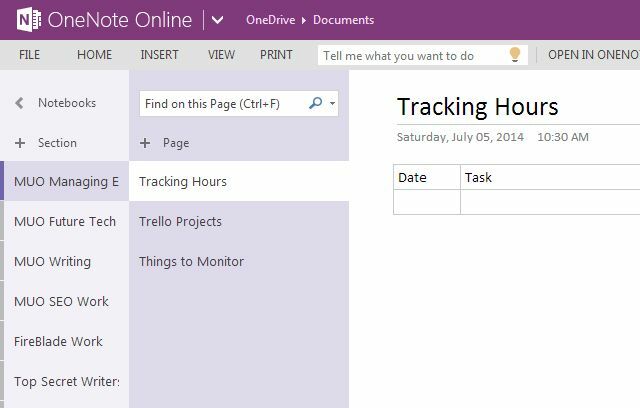
Για να αξιοποιήσετε πλήρως αυτή την κινητικότητα, φροντίστε να την εγκαταστήσετε OneNote για Android, ή OneNote για iPhone. Η δυνατότητα πρόσβασης στις οργανωμένες λίστες και πληροφορίες από οπουδήποτε είναι πραγματικά το κλειδί πίσω από την πραγματική παραγωγικότητα.
2. Γρήγορη σύνδεση με το OneNote
Κατά τη χρήση του OneNote, μπορεί να ανακαλύψετε πόσο χρήσιμο είναι να δημιουργείτε πίνακες μέσα στις σελίδες σας. Οι πίνακες σας επιτρέπουν να παρακολουθείτε δεδομένα με την πάροδο του χρόνου, αλλά ένα από τα προβλήματα με τη δημιουργία πολλών τραπεζιών μέσα από Το OneNote, ειδικά αν αρχίσετε να χρησιμοποιείτε πολλά τμήματα στο OneNote, βρίσκετε το σημαντικό πίνακες. Το OneNote κάνει πολύ εύκολη την αποθήκευση γρήγορων συνδέσμων σε αυτά τα τραπέζια κάνοντας δεξί κλικ στον πίνακα και επιλέγοντας "Copy Link to Paragraph".
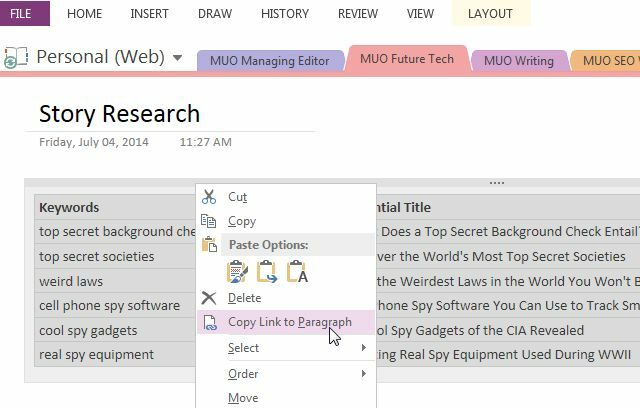
Με αυτόν τον σύνδεσμο, μπορείτε είτε να αποθηκεύσετε όλες τις πιο σημαντικές "Γρήγορες συνδέσεις" σε μια σελίδα "Πίνακας Περιεχομένων" δεξιά στο OneNote μπορείτε να αποθηκεύσετε τους συνδέσμους στους σελιδοδείκτες του προγράμματος περιήγησης για σημαντικές σελίδες OneNote ή απλά να δημιουργήσετε μια συντόμευση απευθείας στο δικό σας επιφάνεια εργασίας.
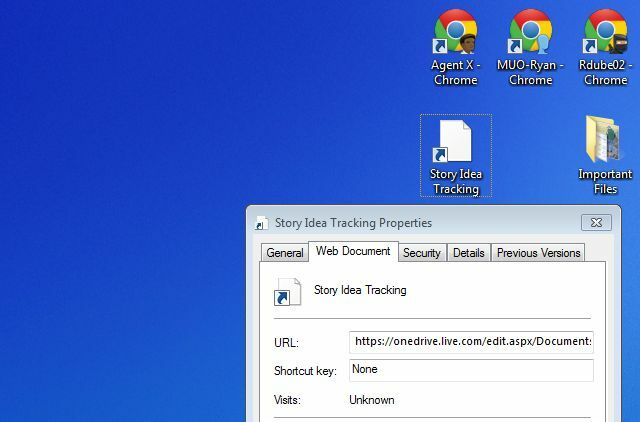
Μπορείτε να αποθηκεύσετε συνδέσμους σε όλες τις διαφορετικές περιοχές της συλλογής σας και των σελίδων του OneNote. Απλά κάντε δεξί κλικ στην ενότητα, στη σελίδα, στο στοιχείο κειμένου ή σε οποιοδήποτε άλλο αντικείμενο του OneNote που θέλετε να αποκτήσετε γρήγορα πρόσβαση και αντιγράψτε τη σύνδεση.
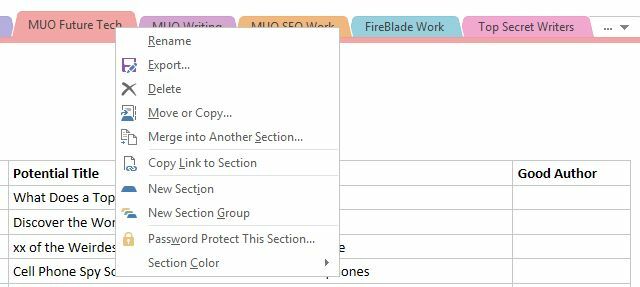
Αυτός είναι ένας από τους ευκολότερους τρόπους για να αυξήσετε την παραγωγικότητά σας. Αντί να σπαταλάτε χρόνο ψάχνοντας για πού βάζετε τα πράγματα, μπορείτε να αποθηκεύσετε τα στοιχεία που χρησιμοποιείτε πιο δεξιά στα χέρια σας.
3. Εξοικονόμηση Σημαντικών Πράξεων σε OneNote
Εάν πάντα σας άρεσε υπηρεσίες όπως Evernote (μας Εγχειρίδιο Evernote Πώς να χρησιμοποιήσετε το Evernote: Το Ανεπίσημο ΕγχειρίδιοΗ εκμάθηση της χρήσης του Evernote από μόνος σας διαρκεί πολύ. Αυτός είναι ο λόγος για τον οποίο έχουμε συγκεντρώσει αυτόν τον οδηγό για να σας δείξει πώς να επωφεληθείτε πλήρως από τα πιο σημαντικά χαρακτηριστικά του Evernote. Διαβάστε περισσότερα ), τότε θα απολαύσετε απόλυτα το εργαλείο "Αποστολή σε OneNote" που συνοδεύει το OneNote. Αυτή είναι μια υπηρεσία που εκτελείται συνεχώς στον υπολογιστή σας και σας επιτρέπει να αποθηκεύετε γρήγορα μια γρήγορη σημείωση στο OneNote. Ανεξάρτητα από το τι κάνετε στον υπολογιστή σας, μπορείτε γρήγορα να δημιουργήσετε μια σημείωση πιέζοντας το λογότυπο των Windows + N.
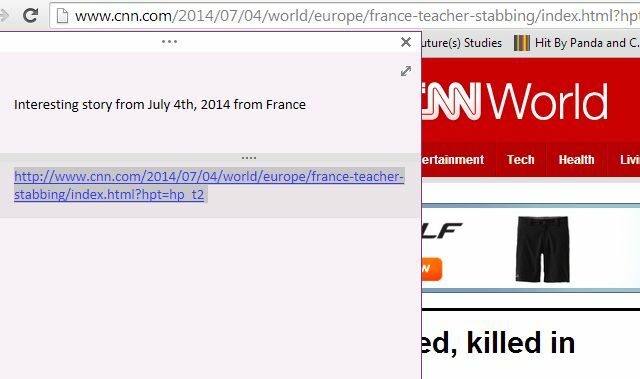
Δεν χρειάζεται καν να ανοίξετε το OneNote για να δημιουργήσετε τις σημειώσεις. Αργότερα, μόλις έχετε χρόνο να ταξινομήσετε και να οργανώσετε αυτές τις σημειώσεις, μπορείτε να έχετε πρόσβαση στις σημειώσεις σας στην ενότητα Γρήγορες σημειώσεις.
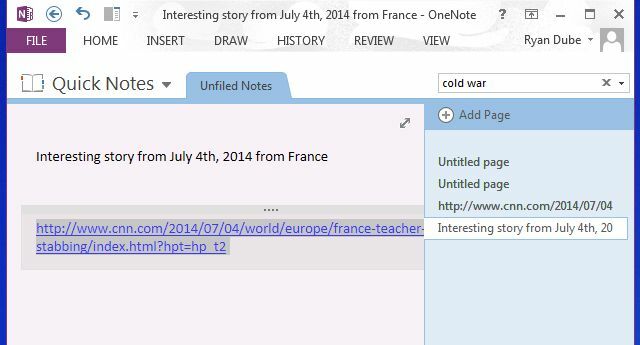
Φυσικά, αν βρείτε τον εαυτό σας να κάνει πολλά web clipping, θα θελήσετε να εγκαταστήσετε το plugin OneNote Clipper που είναι διαθέσιμο για μεγάλα προγράμματα περιήγησης. Με αυτό τον τρόπο μπορείτε να αφαιρέσετε ολόκληρες σελίδες με ένα πάτημα στο λογαριασμό OneNote.
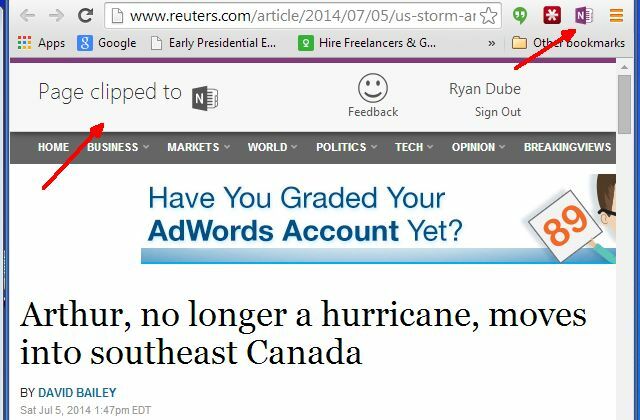
Αργότερα, μπορείτε να αποκτήσετε πρόσβαση σε αυτά τα αποκόμματα ιστού στην ενότητα γρήγορων συνδέσμων.
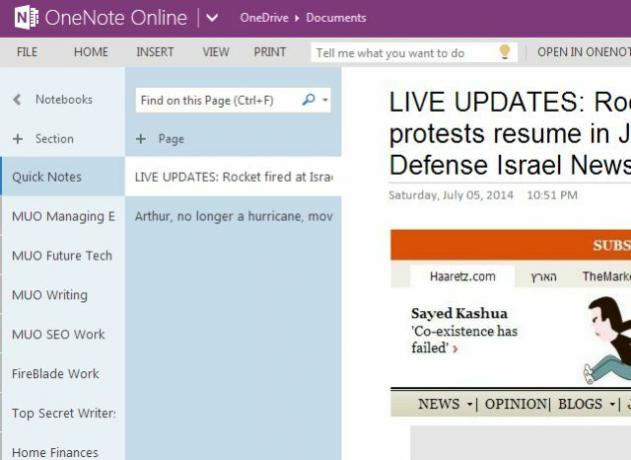
Μπορείτε να οργανώσετε τα αποκόμματα στις άλλες υπάρχουσες ενότητες ή απλώς να διαβάσετε την αποκοπή και στη συνέχεια να την διαγράψετε.
Το εργαλείο σάς επιτρέπει επίσης να πιέζετε το λογότυπο των Windows + S για να τραβήξετε μια οθόνη της τρέχουσας επιφάνειας εργασίας σας (ή τμήμα αυτής).
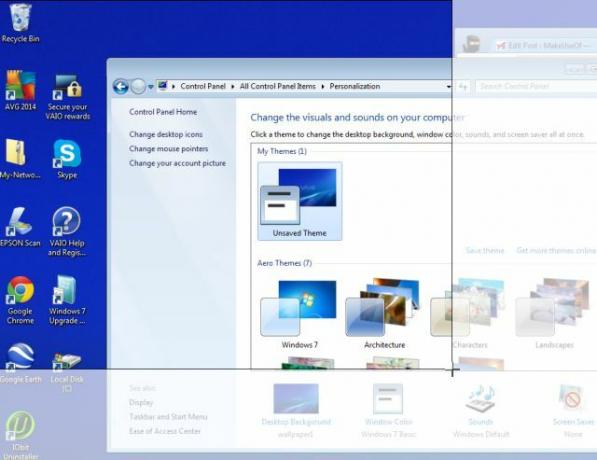
Στη συνέχεια, μπορείτε να το στείλετε αυτόματα στο OneNote.
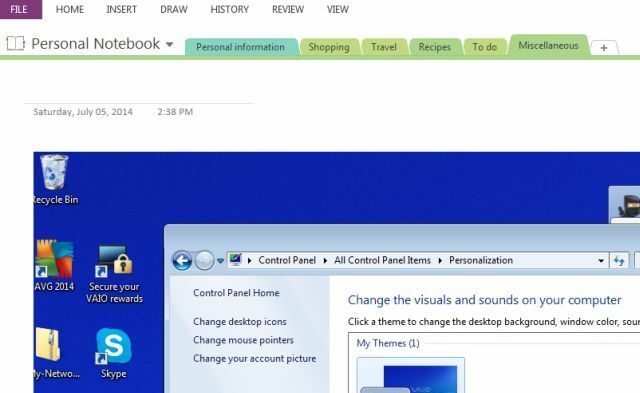
Αυτό δείχνει την ευελιξία του OneNote να θολώνει τις γραμμές μεταξύ online και offline - τη δυνατότητα αποστολής στιγμιότυπου για επιφάνεια εργασίας δικαίωμα στο λογαριασμό σας OneNote σε δευτερόλεπτα είναι κάτι που κανονικά θα αγωνίζεστε να κάνετε με πολλές άλλες σημειώσεις που βασίζονται στο διαδίκτυο εφαρμογές.
4. Εγγραφή όταν δεν μπορείτε να γράψετε
Ένα από τα αγαπημένα μου χαρακτηριστικά στο OneNote είναι η δυνατότητα να προσθέσω κάτι περισσότερο από απλά κείμενο. Μπορείτε επίσης να προσθέσετε εγγραφές - ήχου ή βίντεο!
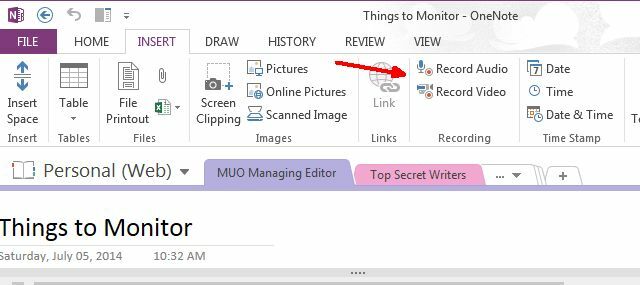
Μόλις αρχίσετε να χρησιμοποιείτε αυτό, θα αναρωτιέστε πάντα πώς πήρατε ποτέ μαζί χωρίς αυτό. Η δυνατότητα εγγραφής του ήχου ειδικά, σε εκείνους τους χρόνους που δεν μπορείτε να πληκτρολογήσετε ενεργά, είναι μια τεράστια αύξηση της παραγωγικότητας. Φανταστείτε - τώρα μπορείτε να γράψετε μια συνάντηση γραφείου αντί να προσπαθήσετε να κρατήσετε λεπτά συνάντησης. Ή μπορείτε να καταγράψετε μια διάλεξη στο σχολείο χωρίς να αποστασιοποιηθείτε προσπαθώντας να πληκτρολογήσετε όσο πιο γρήγορα μπορείτε στην τάξη. Απλά βεβαιωθείτε ότι έχετε συνδέσει ένα καλό μικρόφωνο με το φορητό υπολογιστή σας εάν σχεδιάζετε να χρησιμοποιείτε αυτό το χαρακτηριστικό συχνά για να αυξήσετε την παραγωγικότητά σας.
5. Νέες σελίδες βασισμένες σε ενεργοποιητές IFTTT
Η μόνη στιγμή που γιόρτασα ήταν όταν η IFTTT εισήγαγε ένα κανάλι OneNote. Εάν δεν το έχετε βιώσει μέχρι τώρα, είστε έτοιμος για μια θεραπεία. Μπορείτε να προσθέσετε πληροφορίες OneNote βασισμένες σε όλα τα είδη ενεργοποιήσεων IFTTT Ο τελικός οδηγός IFTTT: Χρησιμοποιήστε το πιο ισχυρό εργαλείο του Web σαν επαγγελματίαςΑν αυτό λοιπόν, το γνωστό ως IFTTT είναι μια δωρεάν υπηρεσία που βασίζεται στον ιστό, για να έχετε τις εφαρμογές και τις συσκευές σας να εργάζονται μαζί. Δεν είστε βέβαιοι για τον τρόπο κατασκευής της μικροεφαρμογής σας; Ακολουθήστε μαζί με αυτόν τον οδηγό. Διαβάστε περισσότερα . Για παράδειγμα, πώς θα θέλατε να δημιουργηθεί αυτόματα μια νέα σελίδα OneNote για κάθε ιστορία που καλύπτει θέματα που σας ενδιαφέρουν;
Ένας τρόπος για να γίνει αυτό είναι να χρησιμοποιήσετε μια ενεργοποίηση Reddit για "Νέα δημοσίευση από την αναζήτηση".
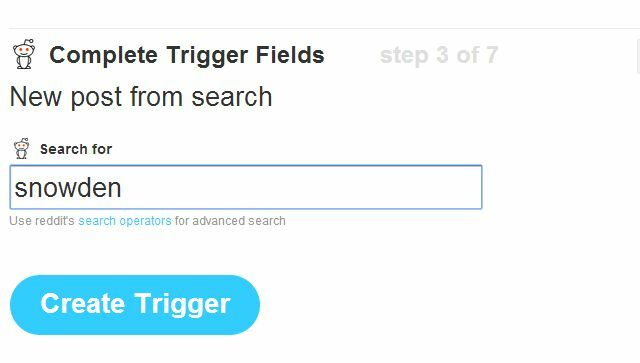
Στη συνέχεια, επιλέξτε τη δράση OneNote για να δημιουργήσετε μια σελίδα από έναν σύνδεσμο - αυτό θα προσθέσει μια σελίδα στην προεπιλεγμένη OneNote (συνήθως Γρήγορες σημειώσεις), και στη συνέχεια μπορείτε να πάτε και να ταξινομήσετε κάθε ένα από αυτά σε όποια ενότητα εσείς αρέσει.
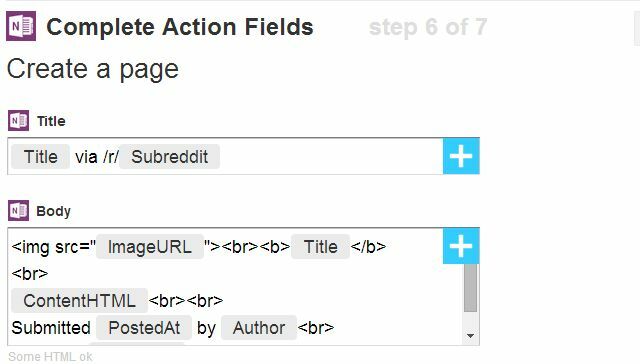
Ακολουθεί η εμφάνιση της "τροφής" που προκύπτει.
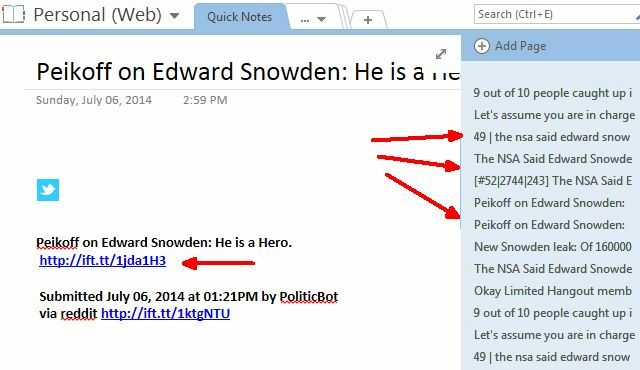
Όπως μπορείτε να δείτε, μπορείτε να κάνετε κλικ σε οποιαδήποτε από τις σελίδες για να δείτε τα στοιχεία της ιστορίας (τίτλος, ποιος δημοσίευσε και σύνδεσμος) και είτε διαγράψτε την καταχώρηση είτε μετακινήστε την ιστορία κάπου αλλού στο OneNote.
Όταν θεωρείτε ότι το IFTTT διαθέτει ενεργοποιητές από πράγματα όπως οι λογαριασμοί email, το WordPress ή το Buffer ή όλα τα είδη feeds όπως Craigslist, Flickr ή The New York Times, οι δυνατότητες αυτοματοποίησης νέου περιεχομένου στον λογαριασμό σας OneNote περιορίζονται πραγματικά μόνο από την φαντασία.
Εσυ χρησιμοποιήστε το OneNote 5 τρόποι να επωφεληθείτε από το Microsoft OneNote Διαβάστε περισσότερα ? Υπάρχουν άλλοι δημιουργικοί τρόποι με τους οποίους χρησιμοποιήσατε το OneNote για να αυξήσετε τη κερδοφορία σας; Μοιραστείτε τις ιδέες και τις ιδέες σας στην παρακάτω ενότητα σχολίων!
Ο Ryan έχει πτυχίο BSc στην Ηλεκτρολογία. Έχει εργαστεί 13 χρόνια στον τομέα της αυτοματοποίησης, 5 χρόνια στον τομέα της πληροφορικής και τώρα είναι μηχανικός εφαρμογών. Ένας πρώην διευθυντής διαχείρισης του MakeUseOf, μίλησε σε εθνικά συνέδρια για την οπτικοποίηση δεδομένων και παρουσιάστηκε στην εθνική τηλεόραση και το ραδιόφωνο.